LearnDash Özel Kullanıcı Kayıt ve Giriş Formları Nasıl Oluşturulur
Yayınlanan: 2021-09-23LearnDash, WordPress içinde kurslar oluşturmak ve sunmak için popüler bir LMS (öğrenme yönetim sistemi) eklentisi veya platformudur. Temel olarak, hedef kitlenize çevrimiçi kurslar sunmak istediğiniz bir WordPress web siteniz varsa, LearnDash muhtemelen en iyi seçeneğiniz olacaktır.
Bununla birlikte, LearnDash, kurs oluşturma ve sunma söz konusu olduğunda tüm ihtiyaçlarınızı karşılarken, yardıma ihtiyacınız olan başka alanlar da vardır. Bunlardan biri, özel WordPress kullanıcı kaydı ve giriş formları oluşturmaktır.
LearnDash'iniz için ön uç oturum açma formları ve özel kullanıcı kayıt formları oluşturmak için bir üçüncü taraf çözümü kullanmalısınız. Bunu ProfilePress ile nasıl yapabileceğiniz konusunda size yol gösterelim.
ProfilePress, sadece birkaç kolay adımda LearnDash WordPress siteniz için bir kayıt formu oluşturmanıza olanak tanır. Varsayılan kayıt formu seçeneğimizi kullanırsanız, aşağıdaki resimde görebileceğiniz gibi, kullanıcılarınızdan ihtiyaç duyacağınız tüm standart ayrıntıları yakalayabilirsiniz.
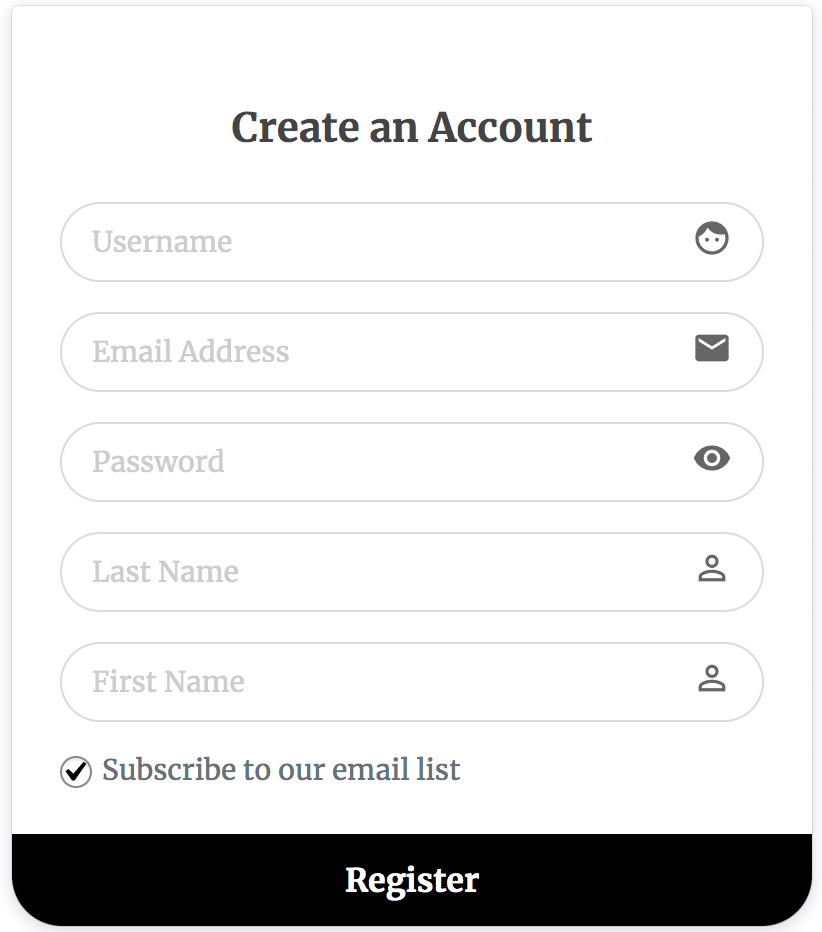
Ancak, bu forma daha fazla alan eklemeniz gerektiğini düşünüyorsanız, özel alanlar eklentisini kullanmanız gerekir. Kayıt ve giriş formunuzdaki alanlar üzerinde tam kontrol sahibi olmanızı sağlayacak ve istediğiniz kadar özel alan eklemenize izin verecektir.
Ancak, gerçekten gerekli olmayan çok fazla alan eklemenin sitenize kaydolmak isteyen kullanıcılar için biraz rahatsız edici olabileceğini unutmamalısınız.
Şimdi, LearnDash için bir kayıt formu oluşturma sürecine geçelim.
LearnDash Kullanıcı Kayıt Formu Oluşturma
Henüz yapmadıysanız, WordPress sitenize ProfilePress'i yüklemekle başlayın. Eklentiyi doğrudan yükleyebilir veya WordPress kontrol panelinizden indirebilirsiniz.
Farenizi Eklentiler seçeneğinin üzerine getirin ve Yeni Ekle'ye tıklayın. Ardından arama kutusuna “ProfilePress” yazın ve yanındaki Şimdi Kur düğmesine tıklayın.

Ardından aynı yerde görünen Etkinleştir düğmesine tıklayın. Kurulduktan ve etkinleştirildikten sonra, bir ön uç kullanıcı kayıt formu oluşturmak için aşağıdaki adımları takip edebilirsiniz.
Farenizi ProfilePress seçeneğinin üzerine getirin ve Formlar ve Profiller'e tıklayın.
En üstte gördüğünüz Yeni Ekle düğmesine tıklayın.
Bu sizi tercih ettiğiniz form oluşturucuyu seçebileceğiniz aşağıdaki ekrana götürecektir.
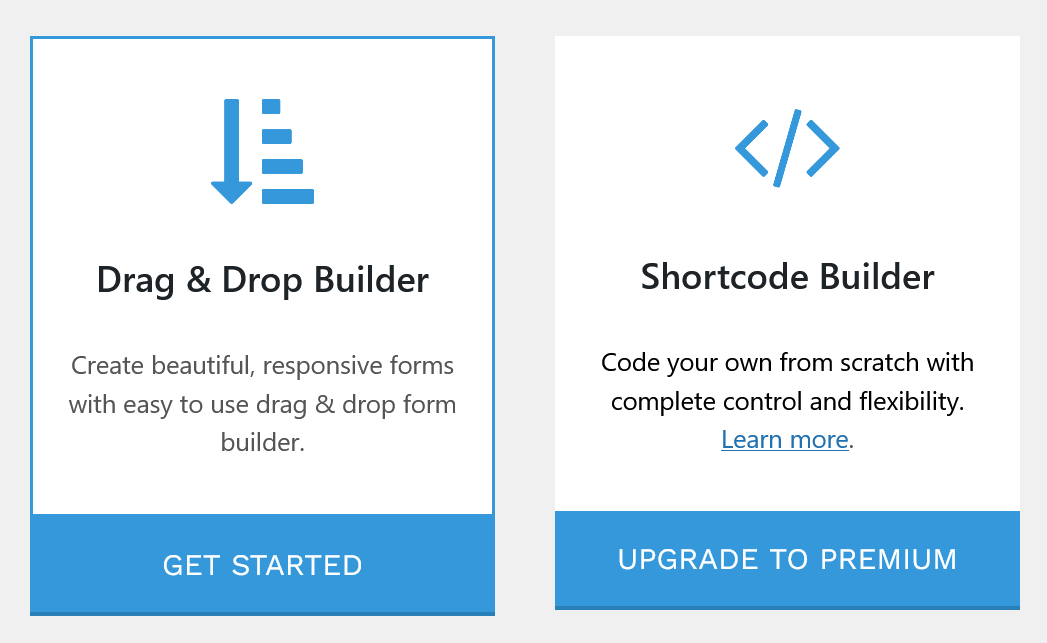
Yukarıda belirtildiği gibi, özel alanlar eklemek ve Kısa Kod Oluşturucu'yu kullanarak kayıt formunuzda özelleştirilmiş değişiklikler yapabilmek istiyorsanız Premium'a yükseltmeniz gerekecektir.
Devam etmeden önce formunuzun adını girmeniz ve form amacını (bu durumda “Kayıt” olacaktır) seçmeniz gerekecektir.
İstediğiniz form türünü seçtikten ve gerekli ayrıntıları girdikten sonra, birçok standart kullanıcı ayrıntısını kullanarak formunuzu sıfırdan oluşturmanıza olanak tanıyan bir şablon da dahil olmak üzere aralarından seçim yapabileceğiniz birçok şablona sahip olacaksınız.
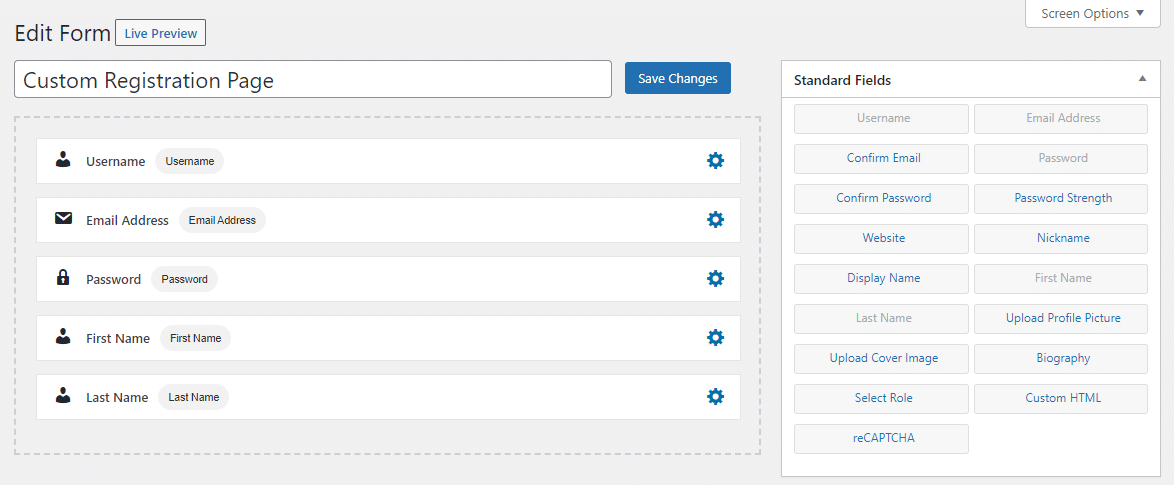
Formunuzu oluştururken herhangi bir noktada, üst kısımdaki Canlı Önizleme düğmesine tıklayarak gerçek zamanlı olarak kontrol edebilirsiniz. Sahte kayıtlardan veya spam'den endişeleniyorsanız, Google reCAPTCHA eklentimizi kullanabilir ve Kayıt düğmesinin hemen önüne blok olarak ekleyebilirsiniz.
Form Ayarları
Ekranın alt kısmındaki Form Ayarları bölümü, kayıt sayfanız için bazı önemli ayarları değiştirmenize olanak tanır. Bu ayarlar, kayıt formunuzun başlığından, kaydedilen kullanıcıya belirli bir rol atamaya kadar değişen şeyleri içerir.
Bu ayarların altında 4 sekme vardır – Görünüm, Renkler, Gönder Düğmesi ve Kayıt Ayarları – ve sonunda kayıt sayfanızı oluşturmadan önce hepsini gözden geçirebilir ve gereken değişiklikleri yapabilirsiniz.
Kayıt Sayfasının Oluşturulması
Kayıt sayfası yayına girdiğinde, formu gömmek için bir kısa kod alacaksınız.
Yeni bir WordPress sayfası oluşturun veya mevcut bir sayfayı düzenleyin. Form kısa kodunu kaydedin ve işiniz bitti.


Not: Gutenberg Blok Düzenleyici kullanıyorsanız, Kısa Kod bloğunu eklemeniz ve ardından kısa kodu alana yapıştırmanız gerekir.
Özel LearnDash Giriş Sayfası Oluşturma
Tıpkı kayıt formu gibi, LearnDash için de kolayca özel bir giriş formu oluşturabilirsiniz. Bir tane oluşturma işlemi, bir kayıt sayfası oluşturma ile hemen hemen aynı kalır, ancak yeni bir form oluştururken Giriş seçeneğini seçmeniz yeterlidir.
Yine, kayıt formunda olduğu gibi sıfırdan kendi giriş formunuzu oluşturma seçeneğinin yanı sıra seçim yapabileceğiniz birçok hazır şablon alacaksınız. Aşağıdaki, standart bir oturum açma formunun nasıl göründüğüdür, sadece birkaç tıklamayla oluşturabileceğiniz bir şeydir.
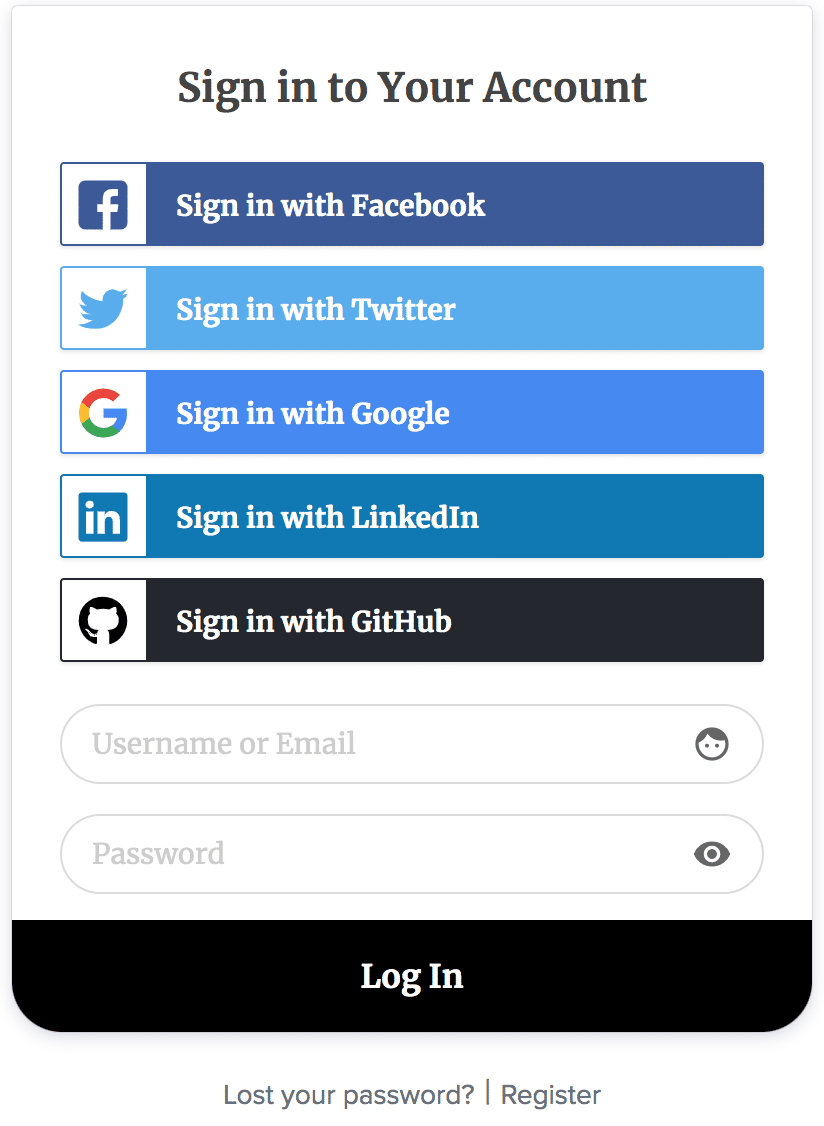
Google reCAPTCHA eklentiniz varsa, giriş formunuza captcha bloğunu da dahil edebilirsiniz. Bu, istenmeyen postaları önlemeye ve kullanıcı hesaplarınızın güvenliğini artırmaya yardımcı olacaktır.
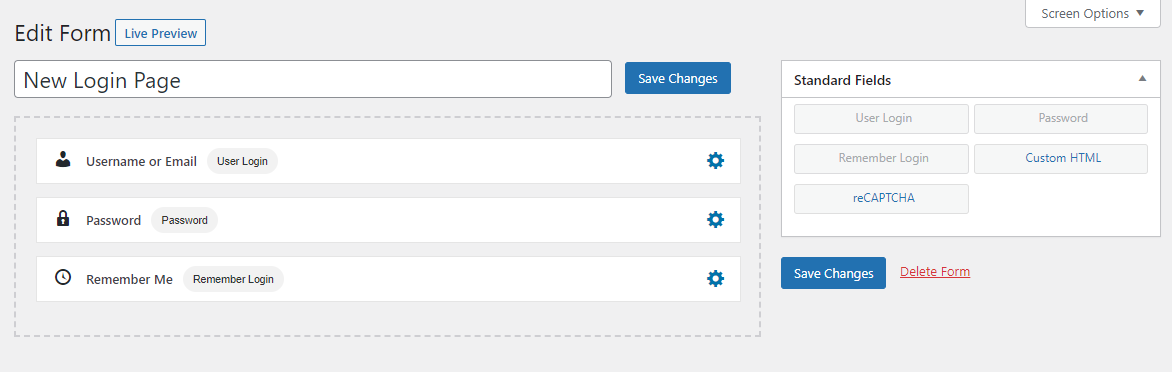
Üyelerin veya öğrencilerin sosyal giriş yoluyla giriş yapmasını isterseniz ne olur? Sosyal giriş eklentisi sizin için orada.
Form Ayarları
Tıpkı kayıt formunda olduğu gibi, ProfilePress de giriş formunuzun birçok farklı ayarı üzerinde tam kontrole sahip olmanızı sağlar.

Giriş formunun yazı tipini, başlığını ve tasarımını Görünüm sekmesinden değiştirebilirsiniz, ayrıca Sosyal Girişi etkinleştirebilmek de dahil olmak üzere diğer bazı işlevlerin yanı sıra.
Alan ve Şekillendirme ile Etiketler ve Metin, oturum açma formunuzun tasarımını daha fazla değiştirmenize ve değiştirmenize olanak tanır.
Şaşırtıcı bir şekilde, giriş formunuzdaki gönder düğmesinin nasıl görünmesini istediğiniz konusunda da çok fazla kontrol sahibi olursunuz. Bazı kurs yaratıcıları için her küçük ayrıntı önemlidir.
Bunu çok iyi anlıyoruz ve sizin gibi kurs oluşturucuların ve site sahiplerinin kullanıcı kayıt ve oturum açma formlarınızın her küçük ayrıntısı üzerinde tam kontrole sahip olmalarını sağlıyoruz.
Form Ayarlarının sonuncusu, oturum açma formunuzu parolasız bir form yapmanızı sağlayan Oturum Açma Ayarları seçeneğidir. Çoğu kurs oluşturucu bu seçeneği kullanmak istemeyecektir.
Son olarak, giriş formu olarak ayarlamak istediğiniz sayfaya eklemeniz gereken bir kısa kod alacaksınız. Ayrıca oluşturduğunuz tüm kısa kodları (kayıt formları veya oturum açma formları için) ana ProfilePress menüsünün altındaki Formlar ve Profiller bölümünde bulabilirsiniz.
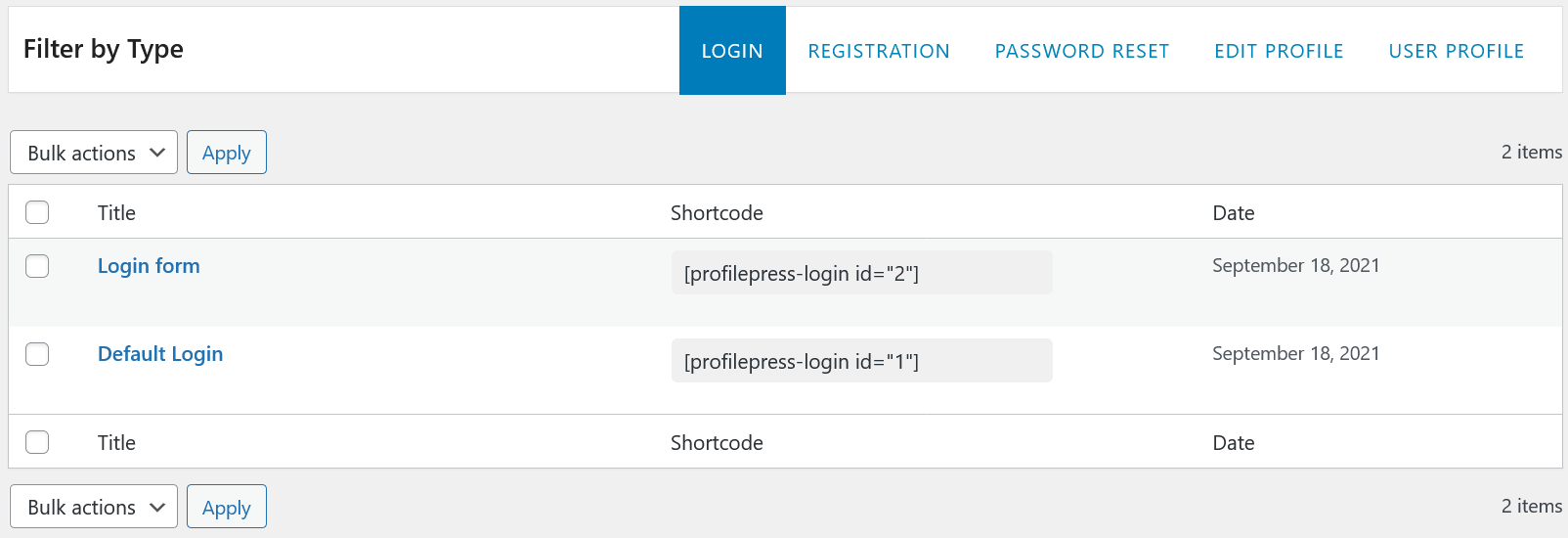
LearnDash Oturum Açma ve Kayıt Bağlantılarını Değiştirme
Varsayılan LearnDash Kayıt ve Giriş formlarını yukarıda oluşturduğunuz özel formla değiştirmek için; LearnDash Ayarları >> Genel'e gidin ve “Oturum Açma ve Kayıt” seçeneğinin devre dışı bırakıldığından emin olun.

Son olarak ProfilePress Ayarları >> Global'e gidin ve özel kayıt ve giriş formu kısa kodlarının bulunduğu sayfaların seçildiğinden emin olun.

Bu sayfaları Global ayarlarda ayarlamanın amacı, LearnDash LMS sitenizdeki tüm oturum açma ve kayıt sayfası bağlantılarının, oluşturduğunuz özel olanlara işaret etmesidir.
Daha ne?
ProfilePress ile kesinlikle sizin için burada bitmiyor. Sizin için kullanıcı kaydı ve yönetim sürecini basitleştirmede çok yol kat eden çeşitli eklentiler vardır.
Bunlardan bazıları, kayıt olduktan sonra kullanıcılarınızın e-postalarını onaylamalarını, kullanıcı kayıtlarını onaylama veya reddetme, kullanıcıların sosyal medya hesaplarını kullanarak oturum açmalarına izin verme vb.
Ve eğer birinci sınıf bir kullanıcıysanız, herhangi bir konuda yardıma ihtiyacınız olursa, bunun sadece kısa bir e-posta uzağınızda olacağını bilin!
